Klávesnice Microsoft SwiftKey Keyboard má výchozí nastavení střední velikosti.
Pokud chcete provést změnu, můžete k možnostem změny velikosti klávesnice Microsoft SwiftKey Keyboard přistupovat následujícími způsoby.
1 – Z panelu nástrojů
-
Klepněte na tři tečky ...
-
Klepněte na možnost Změnit velikost.
-
Přetažením hraničních polí změňte velikost a umístění klávesnice SwiftKey Keyboard. Pokud uděláte chybu, jednoduše klepněte na tlačítko Resetovat.
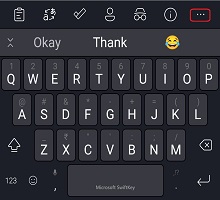
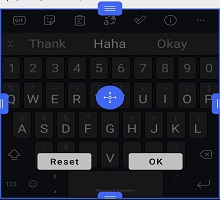
Pokud jste vybrali režim palec, upravte velikost každé poloviny klávesnice přetažením prostředního ohraničení pole vodorovně.

Uživatelům, jejichž zařízení skrývají bradu nebo navigační panel, vám nástroj pro změnu velikosti také umožní přemístit klávesnici Microsoft SwiftKey Keyboard tak, aby byla na obrazovce výš.

Alternativní postup:
-
Klepněte na tři tečky ...
-
Klepněte na možnost Režimy.
-
Zvolte požadovaný režim klávesnice před klepnutím na Změnit velikost.
-
Přetažením hraničních polí změňte velikost a umístění klávesnice SwiftKey Keyboard.
2 – Z nabídky Psaní
Velikost klávesnice můžete změnit také v nastavení Microsoft SwiftKey následujícím způsobem:
-
Otevření aplikace Microsoft SwiftKey
-
Klepněte na Rozložení & klávesy.
-
Klepněte na možnost Změnit velikost.
Řešení potíží
Pokud se vaše klávesnice správně škáluje na velikost obrazovky, odinstalujte klávesnici Microsoft SwiftKey Keyboard (nemusíte vymazat ani mezipaměť nebo data) a znovu si stáhněte Microsoft SwiftKey. Tím by se měly opravit všechny problémy se změnou velikosti.
Poznámka: Nová instalace odstraní vaše statistiky Microsoft SwiftKey, včetně motivů fotografií a uložených klipů ve schránce.
V tuto chvíli nenabízíme možnost změnit velikost klávesnice Microsoft SwiftKey Keyboard v iOSu.
Pokud používáte iPhone 6 (a vyšší), je však možné využít funkci Lupa displeje, aby se všechno na obrazovce zvětšovaly.
Postup:
-
Přístup k nastavení zařízení
-
Otevření nabídky Jas & zobrazení
-
Pod záhlavím Lupa zobrazení klepněte na Zobrazit.
-
Přepínání mezi standardním a zvětšeným zobrazením Pomocí funkce náhledu obrázku můžete sledovat efekt jednotlivých nastavení. Až se rozhodnete, nezapomeňte stisknout tlačítko Nastavit.
-
Zařízení se může restartovat v závislosti na změnách.
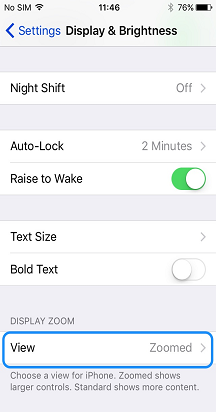
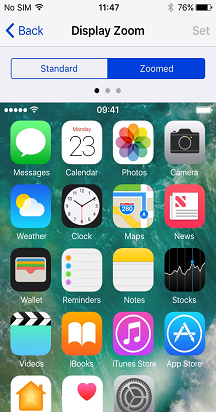
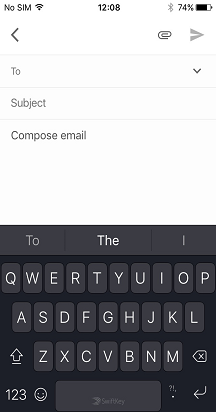
Poznámka: Režim na šířku je na větších zařízeních Plus zakázán, když je aktivní režim Přiblížení.










